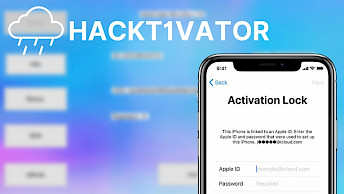Boîte à outils de contournement iCloud GodsHand pour iOS 12 – iOS 16
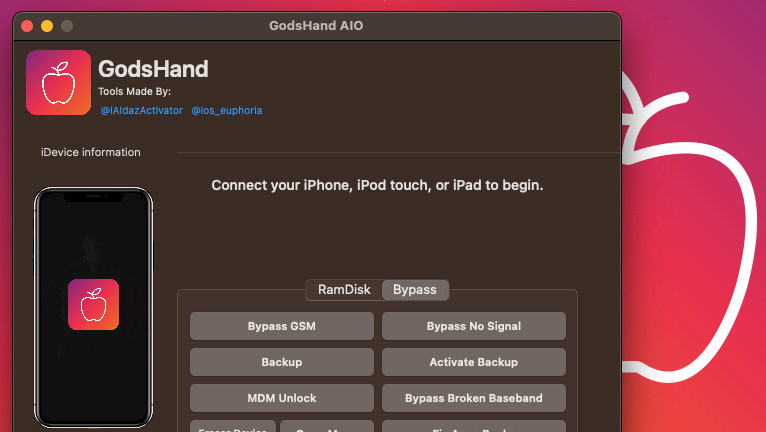
Il existe de nombreux outils permettant de contourner iCloud sur iOS 12 à iOS 16.2, mais la plupart sont payants. Si vous avez besoin d'un logiciel gratuit pour activer votre iPhone ou iPad recyclé, téléchargez le logiciel GodsHand créé par iAldazActivator et Euphoria.
Télécharger GodsHand iCloud Bypass pour iOS 12 – iOS 16
Qu'est-ce que GodsHand ?
GodsHand est une boîte à outils de pointe permettant de contourner iCloud sur les appareils iOS 12 à iOS 16. Elle offre diverses fonctionnalités, notamment la possibilité de modifier le numéro de série de l'appareil, d'activer l'écran Hello, de démarrer le RamDisk, de contourner les erreurs GSM et d'absence de signal, de déverrouiller les restrictions MDM, etc.
Le contournement iCloud sans fil est un type de contournement pour les appareils iOS qui permet à l'appareil de démarrer et de fonctionner normalement sans connexion à un ordinateur. Avec ce type de contournement, l'appareil démarrera normalement et le jailbreak sera persistant, même après extinction et redémarrage. Les appareils checkm8 sont pris en charge.
GodsHand a été publié par iAldaz Activator et s'appuie sur certaines techniques de contournement iCloud présentées par Euphoria dans ses outils gratuits, tels que Goldra1n , DarkRa1n ou GreenSn0w . Ces outils sont basés sur les jailbreaks Palera1n et checkra1n pour iOS 12 à iOS 16.2 et fonctionnent également sous Linux.

Avertissement : Il est important de noter que contourner les mesures de sécurité d'iCloud est contraire à l'éthique et pourrait compromettre les données des utilisateurs. De plus, de telles activités peuvent être illégales et entraîner des conséquences pour les personnes qui s'y livrent.
De plus, GodsHand iCloud Bypass Toolkit vous permet non seulement de contourner iCloud sur votre appareil, mais offre également des fonctionnalités utiles pour améliorer votre expérience. Parmi ces fonctionnalités, on compte la possibilité de contourner les bandes passantes défectueuses, d'effacer les iPhones et iPads jailbreakés ou d'origine, de sauvegarder les données d'activation, ainsi que de contourner le GPS et la fonction « absence de signal ». De plus, il existe une solution pour réparer les applications bancaires qui ne fonctionnent pas sur l'appareil contourné.
Le mode DFU (Device Firmware Update) permet de restaurer un appareil iOS à partir d'une sauvegarde iTunes. Il permet de mettre à jour le firmware d'un iPhone ou d'un iPad, ou de corriger des problèmes de l'appareil qui ne peuvent être résolus par une restauration standard. Lorsqu'un appareil iOS est en mode DFU, il peut communiquer avec iTunes sur un ordinateur, mais il ne charge pas le système d'exploitation ni le chargeur de démarrage. GodsHand utilise ce mode pour contourner l'activation iCloud.
Si vous rencontrez des difficultés pour supprimer le verrouillage d'activation iCloud, vous pouvez utiliser l'outil de contournement iCloud iRemoval PRO pour Windows. Basé sur le jailbreak checkra1n, il est compatible avec iOS 12 à iOS 16. Contrairement à GodsHand, il offre une assistance complète après achat.
Appareils pris en charge
GodsHand iCloud Bypass Toolkit pour iOS 12 – iOS 16 prend en charge tous les iPhone et iPad compatibles checkm8. Notez que certains modèles nécessitent un câble DSCD permettant la communication entre un ordinateur et un appareil iOS afin d'accéder au système de fichiers de l'appareil.
iPhones pris en charge
- iPhone 6 et iPhone 6 Plus (désactiver uniquement le code et non disponible avec la carte SIM).
- iPhone SE (DSCD requis).
- iPhone 6s et iPhone 6s Plus (DSCD requis).
- iPhone 7 et iPhone 7 Plus.
- iPhone 8 et iPhone 8 Plus.
- iPhone X.
iPads pris en charge
- iPad Air 2 WiFi iPad5,3 (A1566) (DSCD requis).
- iPad Air 2 4G iPad5,4 (A1567) (DSCD requis).
- iPad Mini 4 WiFi iPad5,1 (A1538) (DSCD requis).
- iPad Mini 4 4G iPad5,2 (A1550) (DSCD requis).
- iPad 5 2017 WiFi iPad6,11 (A1822) (DSCD requis).
- iPad 5 2017 4G iPad6,12 (A1823) (DSCD requis).
- iPad 6 2018 WiFi iPad7,5 (A1893).
- iPad 6 2018 4G iPad7,6 (A1954).
- iPad 7 2019 Wi-Fi iPad7,11 (A2197).
- iPad 7 2019 4G iPad7,12 (A2198)(A2200).
- iPad Pro 10.5 Wi-Fi iPad7,3 (A1701).
- iPad Pro 10.5 4G iPad7,4 (A1709) (A1852).
- iPad Pro 12.9 2e génération WiFi iPad7,1 (A1670).
- iPad Pro 12.9 2e génération 4G iPad7,2 (A1671) (A1821).
- iPad Pro 9.7 WiFi iPad6,3 (A1673) (DSCD requis).
- iPad Pro 9.7 4G iPad6,4 (A1674)(A1675) (DSCD requis).
- iPad Pro 12.9 WiFi iPad6,7 (A1584) (DSCD requis).
- iPad Pro 12.9 4G iPad6,8 (A1652) (DSCD requis).
Comment installer GodsHand
GodsHand est un logiciel gratuit disponible exclusivement pour macOS. Il n'est actuellement pas prévu de le publier pour Windows ou Linux. En raison des restrictions macOS liées à la protection contre les logiciels malveillants et à l'anonymat du développeur, l'application peut ne pas s'ouvrir ou s'installer après téléchargement.
Pour installer GodsHand.pkg sur votre macOS, suivez ces étapes :
- Saisissez les commandes suivantes dans l’application terminal :
sudo xattr -d http://com.apple.quarantine ./GodsHand.pkg sudo chmod +x ./GodsHand.pkg - Double-cliquez sur le programme d'installation GodsHand.pkg.
- Appuyez sur → Préférences Système → Confidentialité et sécurité.
- Dans la section Sécurité, autorisez GodsHand.pkg sur « Autoriser quand même ».
- Double-cliquez sur GodsHand.pkg et suivez les instructions à l'écran.
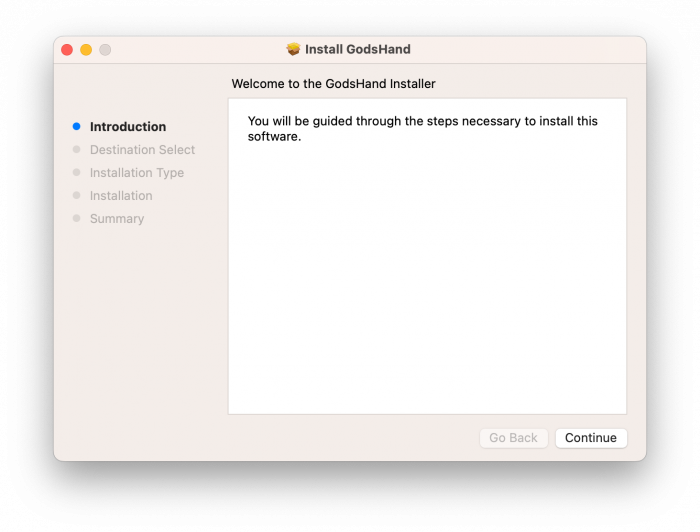
Comment utiliser GodsHand
GodsHand iCloud Bypass pour iOS 12 – iOS 16 offre une variété de fonctionnalités pour déverrouiller un iPhone ou un iPad exécutant iOS 12, iOS 13, iOS 14, iOS 15 et iOS 16. Il est uniquement destiné aux appareils A5–A11 compatibles avec checkm8 , et il ne fonctionnera pas sur les appareils plus récents tels que l'iPhone XS et les versions ultérieures.
Avertissement : Impossible de trouver un modem série USB sur cet appareil. Si vous disposez d'un câble DCSD ou Alex, branchez-le à votre ordinateur et cliquez sur « Utiliser un câble DCSD ».
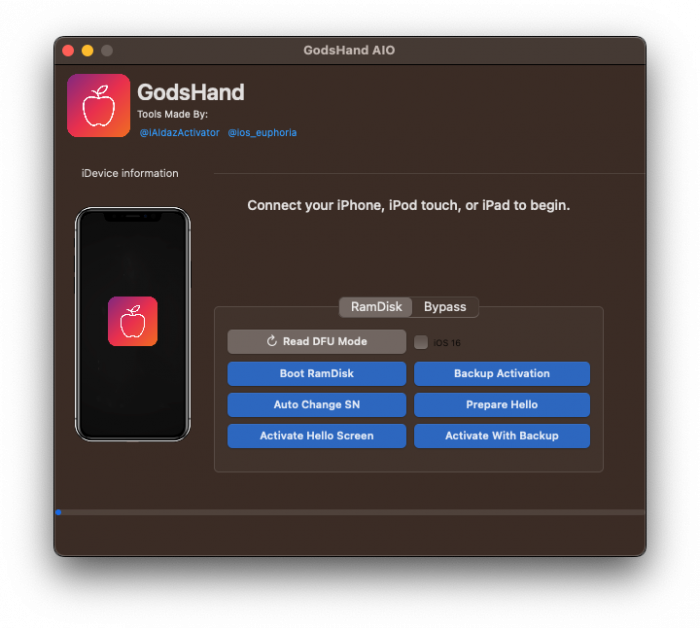
Pour activer Hello Screen sur iOS 12 – iOS 16 avec GodsHand iCloud Bypass, suivez ces étapes :
- Ouvrez l’application GodsHand à partir du dossier Application.
- Connectez votre iPhone ou iPad à l'ordinateur via un câble USB.
- Mettez votre appareil en mode DFU pour continuer.
- Copiez et enregistrez le SN ! de votre appareil !
- Cliquez sur Changement automatique de SN pour modifier le numéro de série de l'iPhone .
- Une fois terminé, une boîte de dialogue de changement de série réussi s'affiche.
- Fermez la boîte de dialogue et attendez que votre iDevice démarre en mode normal.
- Ensuite, cliquez sur l’option « Bonjour préparateur » de GodsHand.
- Remettez votre iPhone ou iPad en mode DFU.
- Cliquez sur « Boot RamDisk » et attendez que le processus soit terminé.
- Enfin, cliquez sur « Activer l’écran d’accueil » pour accéder à l’écran d’accueil.
Quoi de neuf
- Mise à jour de GodsHand vers une version plus récente.
- Prise en charge ajoutée pour iOS 16.
- Option incluse pour contourner le signal.
- Fonctionnalité ajoutée pour contourner le GSM.
- Réparer les banques d'applications.